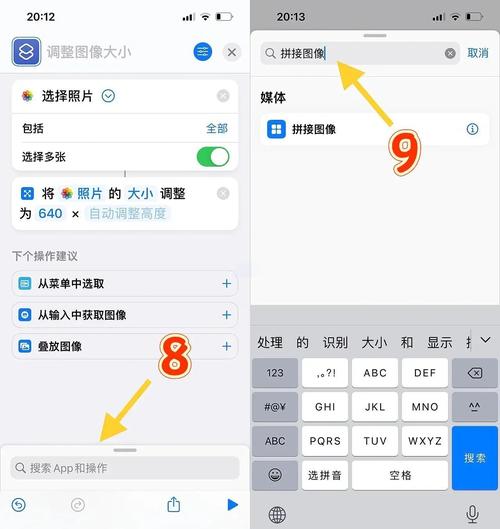iPhone如何分割畫面:深度解析多工處理與最佳替代方案
Table of Contents
iPhone如何分割畫面:深度解析多工處理與最佳替代方案
許多iPhone用戶都希望能像iPad或部分Android手機一樣,在iPhone上實現「分割畫面」功能,同時操作兩個應用程式。例如,一邊觀看YouTube影片,一邊回覆訊息,或是同時參考網頁資料並在備忘錄中輸入筆記。然而,我們必須明確指出,截至目前為止,iPhone原生的iOS系統並「不」支援真正的分割畫面多工處理功能(Split View/Multi-Window)。
這項設計選擇是基於Apple對iPhone用戶體驗的深度考量,尤其是在較小的螢幕尺寸上。儘管如此,iPhone仍然提供了多種高效的多工處理方式與實用技巧,讓您能夠在不同應用程式間流暢切換,甚至實現「類分割畫面」的功能體驗。本文將深入探討iPhone為何沒有原生分割畫面,並提供最詳盡的替代方案與使用秘訣。
iPhone為何沒有原生分割畫面功能?
Apple對於iPhone的設計理念,一直強調提供最佳的單一應用程式體驗。這意味著當您開啟一個應用程式時,希望它能佔據整個螢幕,讓您專注於當前的任務,避免因螢幕分割而分散注意力或影響操作精準度。
螢幕尺寸的限制
儘管現代iPhone的螢幕尺寸越來越大(尤其是Plus、Pro Max系列),但與iPad相比,其螢幕面積仍相對有限。在有限的螢幕空間內強行分割畫面,可能會導致以下問題:
- 操作空間狹窄: 每個分割區域過小,手指難以精準觸控,影響輸入和內容瀏覽。
- 內容顯示不完整: 應用程式的介面可能無法完整呈現,部分內容或按鈕會被截斷或隱藏。
- 閱讀體驗下降: 文字和圖片被壓縮,長時間觀看可能導致眼睛疲勞。
注重單一應用體驗與簡潔性
Apple的設計哲學傾向於簡潔直觀。讓一個應用程式獨佔螢幕有助於提供更沉浸式的體驗,減少複雜性,讓用戶能更專注於手邊的任務,提升整體操作的流暢度與效率。
與iPad產品線的區隔
iPad作為一款設計更側重於生產力的平板電腦,則提供了強大的「分割顯示(Split View)」和「滑動置前(Slide Over)」等多工處理功能。這是Apple為了區分產品定位,讓不同設備擁有獨特優勢的策略之一。iPad的大螢幕尺寸使其更適合同時運行多個應用程式。
iPhone上的多工處理替代方案與技巧
雖然iPhone不支援真正的分割畫面,但iOS系統仍然提供了多種方法,讓您在不同應用程式間切換自如,或是實現「類分割畫面」的功能。
1. 影片子母畫面(Picture-in-Picture, PiP)
這是iPhone上最接近「分割畫面」的功能,允許您在瀏覽其他應用程式時,將正在播放的影片縮小成一個浮動小視窗。這對於一邊觀看教學影片、視訊通話,或是一邊瀏覽社交媒體、回覆訊息時非常實用。
如何使用子母畫面:
- 開啟支援的應用程式: 首先,開啟一個支援子母畫面功能的應用程式,例如Apple TV、Netflix、YouTube(需訂閱Premium或透過瀏覽器)、Disney+、FaceTime等。
- 播放影片或發起通話: 開始播放影片或進行FaceTime視訊通話。
- 返回主畫面: 當影片正在播放時,透過向上滑動或按下主畫面按鈕返回主畫面。影片會自動縮小成一個浮動的小視窗。
- 調整視窗位置與大小:
- 移動: 拖動小視窗到螢幕的任意四個角落。
- 放大/縮小: 雙指捏合或張開,調整小視窗的大小。
- 暫時隱藏: 將小視窗拖曳到螢幕邊緣,它會暫時隱藏,只露出一個標籤。輕點該標籤即可恢復顯示。
- 返回應用程式: 點擊小視窗兩下或點擊小視窗右上角的按鈕,即可回到原來的應用程式。
應用情境:
- 一邊與朋友FaceTime視訊通話,一邊瀏覽網頁或查閱資料。
- 一邊觀看YouTube影片,一邊回覆Line訊息或瀏覽Facebook。
- 在等待遊戲載入時,將影片子母畫面化,繼續觀看。
2. 透過App切換器快速切換應用程式
App切換器是iPhone上最基本也是最常用的多工處理方式。它能讓您在已開啟的應用程式之間迅速跳轉,而這些應用程式在後台仍然保持運行(或凍結狀態),讓您能快速回到上次的工作進度。
如何使用App切換器:
- 無Home鍵的iPhone(Face ID機型): 從螢幕底部向上滑動並在螢幕中央稍作停頓,即可呼叫出App切換器。
- 有Home鍵的iPhone: 連續按兩下Home鍵,即可呼叫出App切換器。
- 切換應用程式: 在App切換器中,左右滑動瀏覽所有已開啟的應用程式卡片,點擊您想要切換到的應用程式即可。
優點:
- 效率高: 比完全關閉和重新打開應用程式快得多。
- 保持狀態: 大部分應用程式在切換後會保留上次的狀態,無需重新載入。
3. 善用拷貝與貼上功能
雖然不是嚴格意義上的「分割畫面」,但拷貝與貼上(Copy & Paste)是跨應用程式傳遞資訊最直接有效的方法。結合「通用剪貼板」功能,您甚至可以在iPhone、iPad和Mac之間無縫拷貝和貼上內容。
如何使用拷貝與貼上:
- 選取內容: 在一個應用程式中選取您想複製的文字、圖片或檔案。
- 拷貝: 輕點選取框出現的「拷貝」選項。
- 切換應用程式: 透過App切換器或返回主畫面,打開另一個應用程式。
- 貼上: 在輸入框或指定位置長按,直到出現「貼上」選項,點擊即可。
進階技巧:通用剪貼板(Universal Clipboard)
如果您擁有多個Apple裝置(iPhone、iPad、Mac),並登入同一個iCloud帳戶,且開啟了Wi-Fi、藍牙和接續互通,那麼您在一部裝置上拷貝的內容,可以直接在另一部裝置上貼上,極大地提升了跨裝置的工作效率。
4. 跨裝置接續互通(Handoff)
接續互通是Apple生態系統中的一個強大功能,它允許您在一部Apple裝置上開始的工作,無縫地在另一部Apple裝置上繼續。例如,您在iPhone上瀏覽網頁或編寫郵件,可以輕點一下就在Mac或iPad上接續相同的工作。
如何使用接續互通:
- 確保設定正確: 所有裝置都必須登入相同的iCloud帳戶,且藍牙、Wi-Fi和接續互通功能都已開啟。
- 開始活動: 在一部裝置上開始一項活動,例如瀏覽Safari網頁、編輯郵件、開啟地圖等。
- 接續工作:
- 在另一部iPhone或iPad的App切換器底部,您會看到一個小的應用程式圖標,標註著「來自您的[裝置名稱]」。輕點即可接續。
- 在Mac的Dock欄最右側(或左側,視設定而定),您會看到一個新的應用程式圖標,點擊即可接續。
應用情境: 在iPhone上閱讀到一半的文章,回家後可以直接在Mac上繼續閱讀,無需重新尋找。
5. 特定應用程式內建的「類」分割畫面功能
雖然iOS系統不支援全域的分割畫面,但有些第三方應用程式為了提升用戶體驗,會在其應用程式內部實現「類」分割畫面的功能。這通常意味著一個應用程式的介面被分割成兩個或多個區域,每個區域顯示不同的內容。
常見範例:
- 某些瀏覽器應用: 部分第三方瀏覽器(例如:Dolphin Browser、Puffin Browser)可能提供雙視窗模式,讓您在同一個瀏覽器內同時開啟並查看兩個網頁。
- 新聞或閱讀App: 有些新聞或閱讀應用程式可能在文章列表和文章內容之間實現類似分割視窗的佈局,讓您在瀏覽列表時也能看到部分文章預覽。
- 筆記App: 少數筆記或效率App可能會提供在同一個App內同時查看兩個文件或筆記的功能。
重要提示: 這些功能僅限於特定應用程式內部,並非iOS系統層級的分割畫面,您無法將兩個完全不同的應用程式(例如Safari和Line)並排顯示。它們的實用性取決於應用程式本身的設計。
iPhone不支援分割畫面如何影響用戶體驗?
儘管有些用戶會覺得不便,但iPhone不支援分割畫面,也帶來了一些特定的用戶體驗特點:
- 專注度提升: 全螢幕的應用程式界面有助於用戶將注意力完全集中在當前任務上,減少干擾。
- 操作更精準: 更大的觸控區域減少了誤觸的可能,提升了操作的舒適度。
- 應用程式效能: 系統資源不會被同時運行的多個應用程式分散,理論上有助於單一應用程式的流暢運行和電池效率。
- 學習曲線低: 相較於複雜的多視窗管理,單一應用程式模式更容易上手和理解。
未來iPhone是否可能支援分割畫面?
隨著iPhone螢幕尺寸的不斷增大(特別是Pro Max系列),以及Apple在iPad上對多工處理功能的持續改進,一些用戶開始猜測iPhone未來是否會引入分割畫面。然而,目前沒有任何官方跡象表明這一點。
- 硬體限制: 即使是最大的iPhone螢幕,也難以提供像iPad那樣舒適的分割畫面體驗。
- 設計哲學: Apple傾向於將不同功能賦予不同裝置,以鼓勵用戶購買更多產品來滿足不同需求。
- 替代方案: 現有的子母畫面和高效切換機制已經能滿足大部分輕量級多工處理的需求。
雖然我們不能排除未來iOS版本更新的可能性,但目前來看,iPhone用戶仍需習慣利用現有的多工處理技巧來提升效率,而不是期待真正的分割畫面功能。
總結:理解iPhone的多工哲學
「iPhone如何分割畫面?」這個問題的直接答案是:原生iOS不支援真正的分割畫面。但這並不代表iPhone無法進行多工處理。相反,Apple通過子母畫面、高效的App切換器、強大的拷貝貼上功能和跨裝置接續互通等機制,提供了一套獨特且行之有效的多工處理解決方案。
作為iPhone用戶,理解並善用這些替代方案,將能大大提升您在日常使用中的效率與便利性。雖然無法像iPad那樣將兩個應用程式並排操作,但在iPhone上,您可以透過快速切換、浮動影片視窗和智慧的數據共享,依然保持高效和流暢的工作流。下次當您希望「分割畫面」時,不妨試試這些iOS內建的巧妙功能吧!
常見問題 (FAQ)
如何檢查我的iPhone是否支援子母畫面(PiP)?
子母畫面功能在iOS 14及之後的版本中已廣泛支援。只要您的iPhone型號可以升級到iOS 14或更高版本,就支援此功能。但需要注意的是,並非所有應用程式都支援子母畫面,通常是影片播放器、視訊通話應用(如FaceTime、Netflix、YouTube等)才會支援。
為何我的iPad可以分割畫面,iPhone卻不行?
這是Apple產品線的設計策略。iPad擁有更大的螢幕空間,使其更適合同時顯示和操作多個應用程式。Apple將「分割顯示(Split View)」和「滑動置前(Slide Over)」這些複雜的多工功能保留給iPad,以區分iPad與iPhone的產品定位和主要用途,並充分利用iPad的螢幕優勢。
是否有第三方App可以讓iPhone實現真正的分割畫面?
目前沒有任何第三方App可以突破iOS系統限制,在iPhone上實現「真正」的跨應用程式分割畫面。App Store上的應用程式都必須在iOS的「沙盒」環境中運行,無法直接控制或影響其他應用程式的顯示方式。某些聲稱能「分割畫面」的App,通常只是在自己應用程式內部實現了雙瀏覽器或多視窗功能,並非系統級的分割。
子母畫面(PiP)與分割畫面有何不同?
子母畫面(PiP)主要用於影片或視訊通話,將一個活動內容縮小為浮動視窗,讓您可以在觀看內容的同時使用其他App。它並非同時顯示兩個完整的應用程式介面。分割畫面(Split View)則是在螢幕上並排顯示兩個完整的、可互動的應用程式,每個App都有獨立的操作區域,這是iPad和部分Android手機才有的功能。
如何在iPhone上最有效率地在不同App間切換?
最有效率的方式是使用「App切換器」。對於無Home鍵的iPhone,從螢幕底部向上滑動並停頓;有Home鍵的iPhone則快速按兩下Home鍵。這能讓您快速瀏覽並跳轉到所有最近使用過的應用程式,且這些App通常會保持在上次的狀態,無需重新載入。此外,善用「拷貝與貼上」和「通用剪貼板」也能大大提高跨App的資料傳輸效率。